 EXCEL企业年金计算
EXCEL企业年金计算
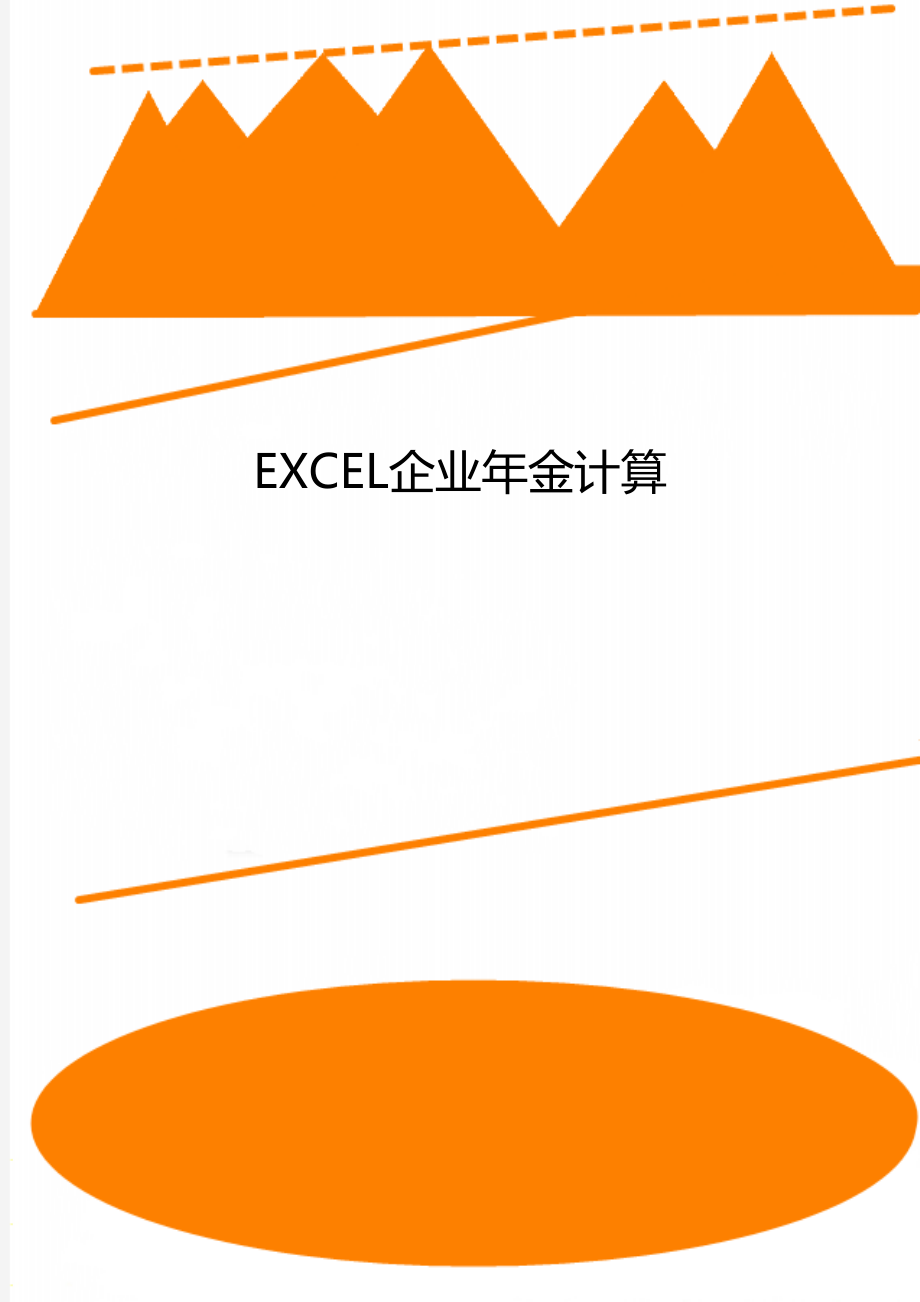


《EXCEL企业年金计算》由会员分享,可在线阅读,更多相关《EXCEL企业年金计算(10页珍藏版)》请在装配图网上搜索。
1、【精品文档】如有侵权,请联系网站删除,仅供学习与交流EXCEL企业年金计算.精品文档.实 验 报 告 课 程 名 称EXCEL 实 验 类 型上机操作 实验项目名称终值、现值及年金的计算 实 验 时 数8课时 学 生 姓 名专 业会计 学 号综 合 评 分实 验 地 点实 验 日 期 2016-3-31实验内容 实验的过程与步骤练习1一、1. 将要求进行设置的文字选中,右击-设置单元格格式-字体-字体幼圆、字号14号,字形加粗,再换至“对齐”选项卡,选择“水平对齐-靠左(缩进)”。2. 根据题目所给的信息,将已知的数据输入到表格当中。3. 在B7单元格(即填写两年后存款总额的单元格)中插入函数
2、=FV(B2/12,B3,B4,1),按回车键得出计算结果。4. 选中数据所在列,右击-设置单元格格式-字体Times New Roman,字形倾斜,字号12号,颜色为蓝色;选中“年利率数值”所在单元格,右击-设置单元格格式-数值-百分比;选中 “每月应存款数”行对应数值,右击-设置单元格格式-数值-选中负数形式;选中“2年后存款总数”行对应数值所在单元格,右击-设置单元格格式-小数位数选择2-使用千分位分隔符形式。二、1、将要求进行设置的文字选中,右击-设置单元格格式-字体-字体楷体、字号14号,字形加粗,再换至“对齐”选项卡,选择“水平对齐-靠左(缩进)”。2、根据题目所给的信息,将已知的
3、数据输入到表格当中。3、在B7单元格(即填写两年后存款总额的单元格)中插入函数=FV(B2/12,B3,B4,1)按回车键得出计算结果。4、选中数据所在列,右击-设置单元格格式-字体Times New Roman,字形倾斜,字号12号,颜色为蓝色;选中“年利率数值”所在单元格,右击-设置单元格格式-数值-百分比;选中 “每月应存款数”行对应数值,右击-设置单元格格式-数值-选中负数形式;选中“2年后存款总数”行对应数值所在单元格,右击-设置单元格格式-小数位数选择2-使用千分位分隔符形式。三、1、将要求进行设置的文字选中,右击-设置单元格格式-字体-字体隶书、字号14号,字形加粗,再换至“对齐
4、”选项卡,选择“水平对齐-居中,垂直对齐-居中,文本控制-合并单元格”。2、(1)在投资额所对应的数值填入单元格内输入如下式子:=FV(0.04/12,36,-10)+300;(2)在收益额所对应的数值填入单元格内输入如下式子: =PV(0.04,10,-100)+PV(0.04,10,0,-50)+PV(0.04,10,12)(3)在企业利润总额所对应的数值填入单元格内输入如下式子:=B9-B8(即用在本题前面所求得的答案按相应的顺序相减所得结果即为所求)练习2一、1、根据题目给的信息,在相应的单元格中输入相关数据。2、选中目标文本,右击-设置单元格格式-字体幼圆,字号16号,对齐-水平对齐
5、-靠左(缩进)。3、在填入年金计算值的单元格格内输入如下公式:=PV(B2/12,B3*12,-B4),得出所要求的结果。选中所得结果,右击-设置单元格格式-字体为Times New Roman,字号为14号,字形为加粗、倾斜。4、选中B3:B5区域,右击-设置单元格格式-字体为14号,字形为倾斜;数字-数值-使用千分位分隔符-小数位数为2位-负数用负号加黑色表示。同理,将B2单元格设置为所要求的形式。5、选中B1:B6,右击-设置单元格格式,接下来同上,设置成题目所要求的形式。6、在B8、B9单元格中分别输入如下公式:PV(B2/12,B3*12,-B4)+PV(B2,B3,B5)、B1-
6、PV(B2/12,B3*12,-B4)+PV(B2,B3,B5);在B9中输入如下式子:=IF(B80,不可取,可取)7、右击-设置单元格格式-边框,然后按题目要求设置形式。二、1、选中目标文字-右击-设置单元格格式-字体为幼圆,字号为16号,对齐-水平对齐-靠左(缩进)。2、计算该项保险年金的现值同“一、”所示。选中所要求设置的单元格,右击-设置单元格格式-然后设置相应的字体形式3、在判断是否可取的单元格内输入如下公式:=IF(B8B6,投资,不投资),按回车即可得结果“不投资”。5、在B12单元格中输入函数=IF(B10B6,投资,不投资),按回车即可得计算结果¥501.86。四、1、按题
7、目要求将数据填入表中;2、在“回报在月初”所对应的年金现值单元格中输入如下公式: =PV(B4/12,B5*12,-B6,1)+PV(B4,B4,-B7,1);在“回报在月末”所对应的年金现值单元格中输入如下公式: =PV(B4/12,B5*12,-B6); 在“回报在年初”所对应的年金现值单元格中输入如下公式: =PV(D4,D5,-D6,1); 在“回报在年末”所对应的年金现值单元格中输入如下公式: =PV(E4,E5,-E6)。3、在“现值与年金的差异值”所对应的单元格B9中输入如下公式: B8+B3,其他一次类推。4、在“此项投资是否可取”所对应的单元格B10中输入公式如下: =IF(
8、B90,可取,不可取),其他依次类推。5、选中表格,右击-设置单元格格式-字体-对齐,然后按要求设置单元格格式。6、先选中所要设置的单元格,然后选中菜单栏“格式-条件格式”,然后在设置相应的条件;其他的依此类推。7、选中数值是表示金额的单元格,然后“右击-设置单元格格式-数字-数值-小数位数2位”,后按要求设置相应的格式。8、选中单元格,“右击-设置单元格格式-图案-6.25%灰色-确定”即可。练习3一、1、(1)在B1单元格中输入560000.00,在B2单元格中输入公式=B1*0.2,按回车即可得到结果。(2)选中表格中的数字,右击-设置单元格格式-字体-颜色-蓝色,字形加粗,字号-12号
9、;(3)右击-设置单元格格式-数字-数值-小数位数-2。2、在B3单元格中输入=B1-B2,按回车即可得结果;选中表格中的数字,右击-设置单元格格式-字体-颜色-蓝色,字形加粗,字号-12号;数字-数值-小数位数-2。3、在相应单元格中填入还款时间25.5年。右击-设置单元格格式-字形:加粗,字号:12号,颜色:蓝色。4、在相应单元格中输入公式=PMT(B4/12,25.5*12,-B3,1),按回车即可得结果。右击-设置单元格格式-字形:加粗,字号:12号。5、在B7单元格中输入=B6*B5*12,格式设置同4。6、选中A列,右击-设置单元格格式-对齐-水平对齐-靠左(缩进);选中B列,右击
10、-设置单元格格式-对齐-水平对齐-靠右(缩进)。二、1、在B1单元格中输入560000.00,在B2单元格中输入公式=B1*0.2;选中表格中的数字,右击-设置单元格格式-字体-颜色-蓝色,字形加粗,字号-12号;右击-设置单元格格式-数字-数值-小数位数-2。2、在B3单元格中输入=B1-B2,按回车即可得结果;选中表格中的数字,右击-设置单元格格式-字体-颜色-蓝色,字形加粗,字号-12号;数字-数值-小数位数-2。3、在相应单元格中填入还款时间25.5年。右击-设置单元格格式-字形:加粗,字号:12号,颜色:蓝色。4、在相应单元格中输入公式=PMT(B4/12,B5*12,-B3),按回
11、车即可得结果。右击-设置单元格格式-字形:加粗,字号:12号。5、在B7单元格中输入=B6*B5*12,格式设置同4。6、选中B列,右击-设置单元格格式-对齐-水平对齐-靠右(缩进)。练习4一、1、将相应数据填入各自对应的表中,选中已填数据所在单元格,右击- 设置单元格格式-Times New Roman,字号:14号,对齐-水平对齐-靠右(缩进),字体:倾斜、加粗,数值-使用千分位分隔符,数值-小数位数-2.2、选中表中所有文字,格式同1,按要求设置单元格格式。3、在相应单元格中输入公式=NPV(B8,B3:B7)+B2,按回车即可得出结果,再同1步骤设置单元格格式。二、1、将相应数据填入各
12、自对应的表中,选中已填数据所在单元格,右击- 设置单元格格式-Times New Roman,字号:14号,对齐-水平对齐-靠右(缩进),字体:倾斜、加粗,数值-使用千分位分隔符,数值-小数位数-2.2、选中表中所有文字,格式同1,按要求设置单元格格式。3、在相应单元格中输入公式=NPV(B9,B3:B8)+B2,按回车即可得出结果,再同1步骤设置单元格格式。三、1、将相应数据填入各自对应的表中,选中已填数据所在单元格,右击- 设置单元格格式-Times New Roman,字号:14号,对齐-水平对齐-靠右(缩进),字体:倾斜、加粗,数值-使用千分位分隔符,数值-小数位数-2.2、选中表中所
13、有文字,格式同1,按要求设置单元格格式。3、在相应单元格中输入公式=NPV(B8,B2:B7),按回车即可得出结果,再同1步骤设置单元格格式。四、1、将相应数据填入各自对应的表中,选中已填数据所在单元格,右击- 设置单元格格式-Times New Roman,字号:14号,对齐-水平对齐-靠右(缩进),字体:倾斜、加粗,数值-使用千分位分隔符,数值-小数位数-2.2、选中菜单开始-格式-自动调整列宽-确定即可;选中第8行数字-右击-设置单元格格式-数字-百分比-小数位数-2。3、选中表中所有文字,格式同1,按要求设置单元格格式。4、在相应的单元格中输入公式如下:=NPV(B10,B4:B9)+
14、B3,按回车即可。再选中所要求设置的字体,方法同1所示。5、点击最右边的数字1-右击-插入,输入相关字体,并按要求设置单元格格式。6、选中整个单元格,右击-设置单元格格式-边框,再按要求设置。7、选择页面布局-网格线,将“查看“框的钩项取消。8、选择插入-页眉和页脚,再按要求设置格式。练习5一、1、在“折旧”一列第1、2行输入公式=B2*(1-B3)/10,待光标箭头呈黑色实心十字后,下拉即可。2、在“现金净流量列”的第一行输入公式=B10+C10,待光标箭头呈黑色实心十字后,下拉即可。3、在相应单元格中输入公式=NPV(B5,D10:D19)+D9,按回车即可。4、在相应单元格中插入函数=IRR(D9:D19),按回车即可5、将单元格中“现金净流量”一列的第1行数字-80000设置为红色字体即可。二、1、右击-设置单元格格式,后按要求设置。2、选中所有已知数据,右击-设置单元格格式,后按要求设置。3、在相应单元格中输入如下公式:=IRR(B1:B3,-10%),=IRR(B1:B4),=IRR(B1:B5), =IRR(B1:B6)。4、将要设置的实验心得
- 温馨提示:
1: 本站所有资源如无特殊说明,都需要本地电脑安装OFFICE2007和PDF阅读器。图纸软件为CAD,CAXA,PROE,UG,SolidWorks等.压缩文件请下载最新的WinRAR软件解压。
2: 本站的文档不包含任何第三方提供的附件图纸等,如果需要附件,请联系上传者。文件的所有权益归上传用户所有。
3.本站RAR压缩包中若带图纸,网页内容里面会有图纸预览,若没有图纸预览就没有图纸。
4. 未经权益所有人同意不得将文件中的内容挪作商业或盈利用途。
5. 装配图网仅提供信息存储空间,仅对用户上传内容的表现方式做保护处理,对用户上传分享的文档内容本身不做任何修改或编辑,并不能对任何下载内容负责。
6. 下载文件中如有侵权或不适当内容,请与我们联系,我们立即纠正。
7. 本站不保证下载资源的准确性、安全性和完整性, 同时也不承担用户因使用这些下载资源对自己和他人造成任何形式的伤害或损失。
